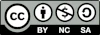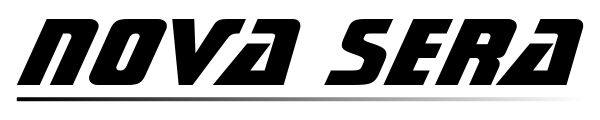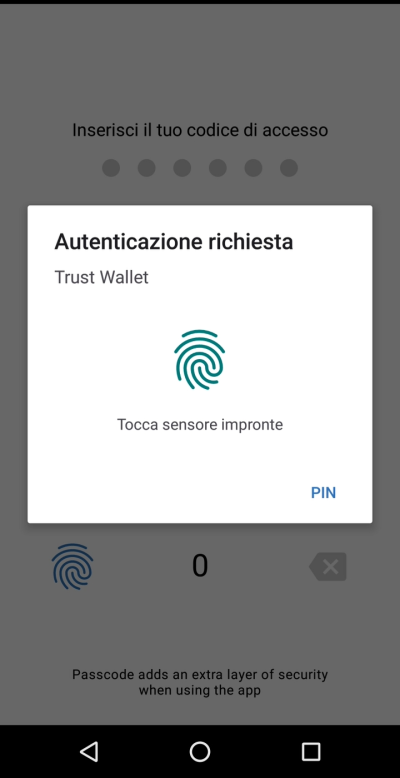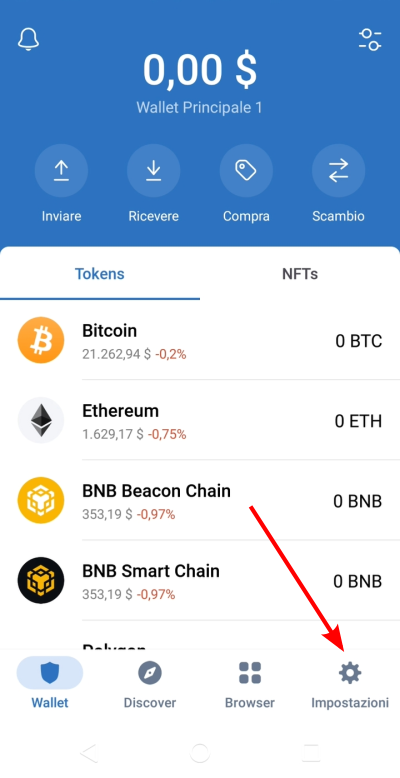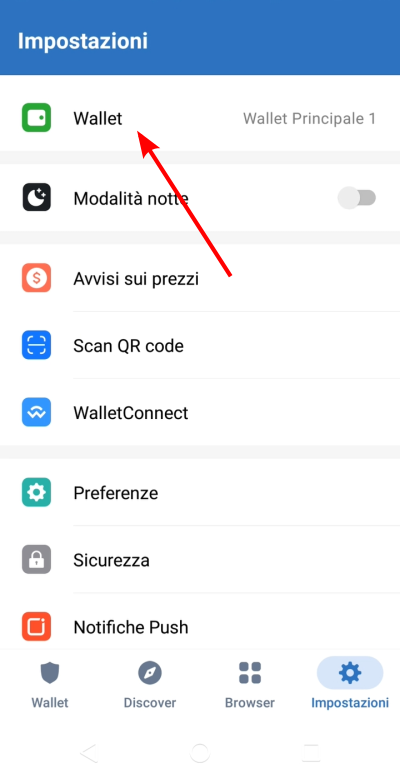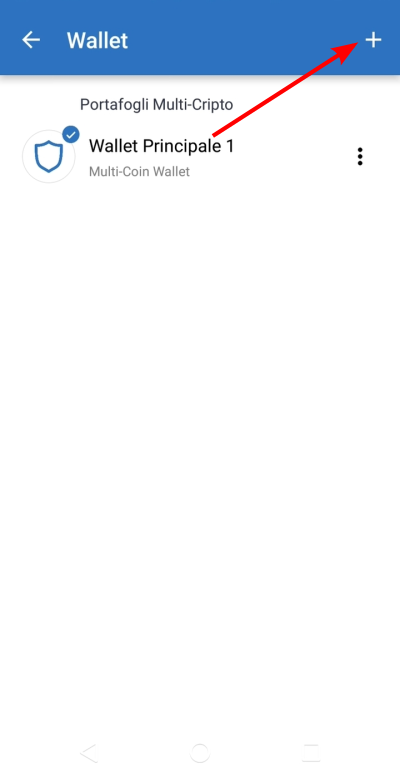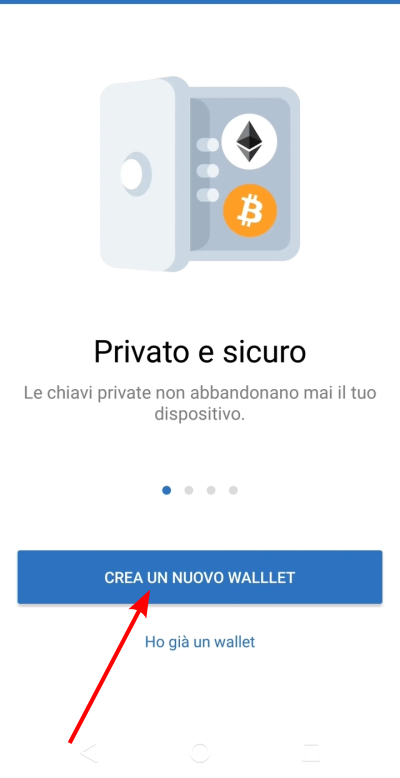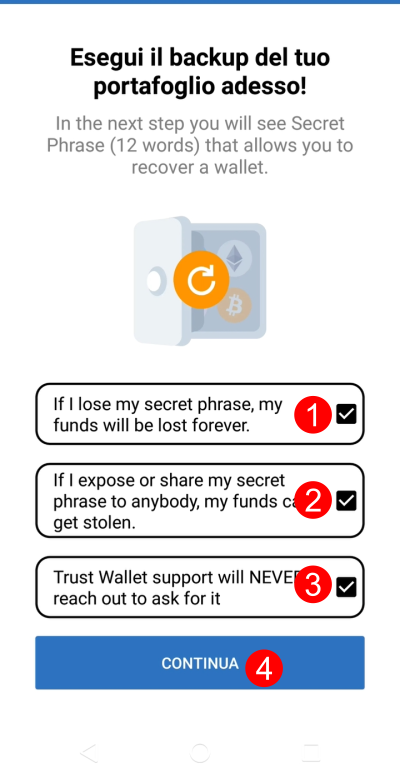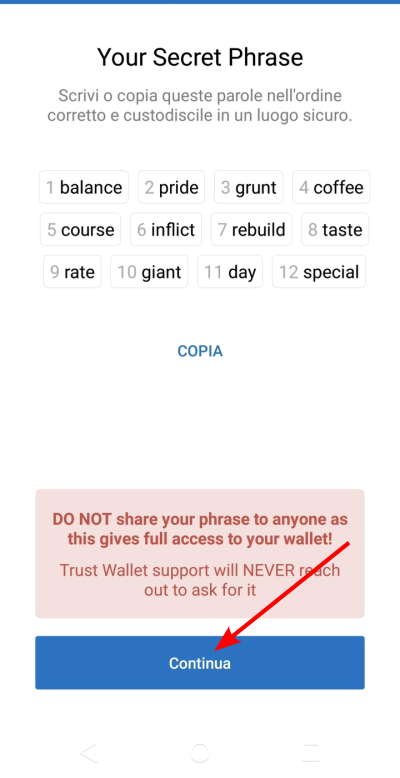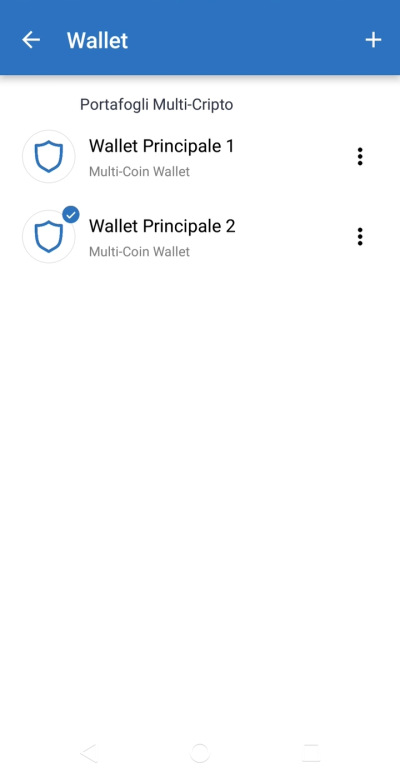Entra nel mondo NovaSera!
Clicca qui per entrare in una delle community di NovaSera dove puoi chiacchierare insieme ad altri appassionati come te di tecnologia blockchain, criptovalute ed NFT.
In questa guida potrai vedere i passaggi per creare un secondo wallet su TrustWallet. Tramite questa applicazione è possibile gestire contemporaneamente fino a 10 multiwallet non-custodial.
L’utilizzo di più wallet può essere utile quando per esempio devi fare il mint di un NFT direttamente dal sito di un progetto. Infatti in questi casi è consigliato utilizzare un “wallet usa e getta”. Perciò un wallet che viene utilizzato solo ed esclusivamente per fare questa operazione e che non verrà più utilizzato in futuro.
Disclaimer: lo scopo di questo articolo è puramente EDUCATIVO. Non è da intendersi come una consulenza finanziaria. Non ha l’obiettivo di incoraggiare, consigliare o suggerire l’acquisto di criptovalute. Inoltre NovaSera non è responsabile di eventuali errori o comportamenti disonesti degli exchange e/o di tutti gli altri operatori nel settore. Infine ricordiamo che investire in criptovalute è altamente rischioso e può comportare la perdita di gran parte se non di tutto il capitale impiegato.
Passaggi per creare un secondo wallet su TrustWallet
Apri l’applicazione di TrustWallet e sbloccala utilizzando il riconoscimento biometrico, ovvero l’impronta digitale, oppure scrivendo il codice di accesso.
Una volta che ti trovi nella schermata principale, fai tap in basso a destra su “Impostazioni”.
Nel menu delle impostazioni dovrai fare tap sulla prima voce, ovvero su “Wallet”.
Nella schermata wallet, vedrai l’elenco di tutti i wallet che vengono gestiti con l’applicazione TrustWallet.
Per creare un nuovo wallet, fai tap sul più “+” in alto a destra.
A questo punto ti verrà chiesto se vuoi creare un nuovo wallet o se vuoi importarne uno già esistente.
Dato che lo scopo di questa guida è quello di mostrare come creare un nuovo wallet con TrustWallet, fai tap sul pulsante “CREA UN NUOVO WALLET”.
Leggi le avvertenze di sicurezza, spuntando tutti e 3 i box, quindi fai tap sul pulsante “Continua”.
A questo punto, come per la generazione del primo wallet, ti verrà mostrata la frase segreta del tuo nuovo portafoglio.
Salvala in un luogo sicuro e fai tap su “Continua” per proseguire.
IMPORTANTE: in questa guida ti viene mostrata la frase segreta del wallet, perché questo portafoglio non verrà mai utilizzato. Tu non condividere mai con altre persone la frase segreta del tuo wallet.
Dopo aver fatto tap su “Continua”, inserisci le 12 parole della frase segreta nell’ordine che ti era stato fornito nel passaggio precedente.
Quando hai completato l’inserimento delle 12 parole che compongono la frase segreta, fai tap sul pulsante “Fatto”.
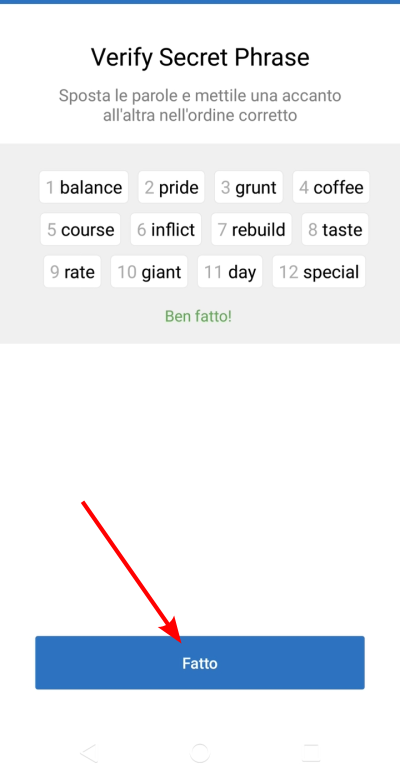
Il secondo wallet è stato creato correttamente su TrustWallet.
Come passare da un wallet all’altro?
Per passare da un wallet all’altro è molto semplice.
Nella schermata principale di TrustWallet, fai tap in basso a destra su “Impostazioni”.
Dopodiché fai tap sulla voce del menu “Wallet”.
A questo punto, basterà fare tap sul nome del wallet che vuoi utilizzare per prenderne la gestione.
Entra nella cripto-community di NovaSera!
Clicca qui per entrare in una delle community di NovaSera dove puoi chiacchierare insieme ad altri appassionati come te di tecnologia blockchain, criptovalute ed NFT.
Copyright articolo
Questo articolo è pubblicato sotto licenza Creative Commons BY-NC-SA 3.0.
Puoi condividere e modificare (es. tradurre) i contenuti attribuendo la paternità a NovaSera, per usi NON commerciali e re-distribuendo con la stessa licenza.